Dacă primiți eroare Acces refuzat în Windows7 atunci nu ești singur. Această eroare este destul de frecventă și apare din cauza problemelor de permisiune. Există unele fișiere și foldere care sunt destinate numai accesorizării administratorilor, dacă nu sunteți administrator, nu îl puteți accesa și în schimb va primi o eroare Access Denied.
Pentru a îmbunătăți securitatea, Microsoft a refuzat chiar șiAdministratorii au acces la unele foldere. Modul de a remedia această eroare este să vă dați permisiunea de a accesa fișierul sau folderul. Acest lucru se poate face accesând Proprietățile și apoi navigând în fila Securitate.
Amintiți-vă că luăm aproximativ două diferitelucruri - Permisie și proprietate. Dând toate permisiunile contului dvs., veți putea obține controlul complet asupra unui folder. Dar, în unele cazuri, doar proprietarul poate atribui permisiunea pentru diverși utilizatori, vom acoperi și modul în care puteți modifica proprietatea.
Schimbarea proprietății
În primul rând, să vorbim despre dreptul de proprietate. Pentru a schimba proprietatea, faceți clic dreapta pe orice fișier sau folder, selectați Proprietăți și accesați fila Securitate. Acum faceți clic pe butonul Advanced (afișat în imaginea de mai jos).

În continuare, trebuie să accesați fila Proprietar și să apăsați butonul Editare. Apoi, în noua fereastră de dialog alegeți noul proprietar, apoi faceți clic pe OK.
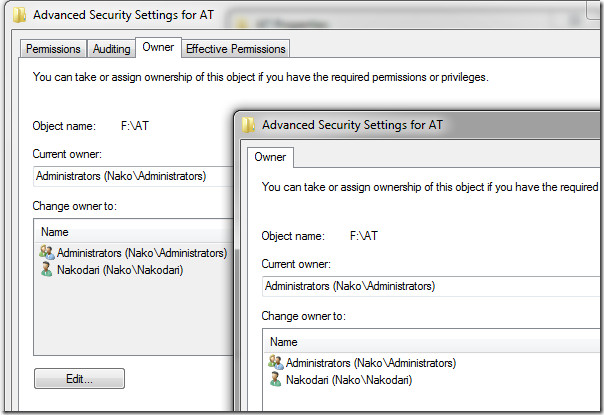
Modificarea permisiunii
Dacă sunteți administrator și nu puteți accesa unfolderul, aceasta se datorează erorii de permisiune. Pentru a vă da permisiunea completă, faceți clic dreapta pe fișier sau folder și selectați Proprietăți. Acum accesați fila Securitate și apăsați butonul Editare.
Aici selectați numele de utilizator (contul) și bifați caseta de selectare Control complet. Când ați terminat, apăsați OK. Rețineți că, atunci când bifați caseta de control Control complet, toate celelalte vor fi verificate automat.
Actualizați: Această metodă nu funcționează pentru majoritatea utilizatorilor. Deoarece multe foldere și fișiere sunt blocate, singura modalitate de a le accesa este să le deblocați mai întâi folosind LockHunter.
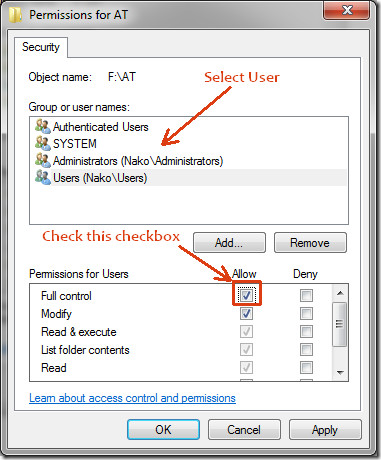
Acum mergeți mai departe și deschideți fișierul sau folderul și veți putea să îl accesați. Rețineți că Permisiunile sunt o modalitate foarte bună de a vă bloca folderul, accesați aici pentru a afla mai multe despre cum să vă blocați folderul.
Bucurați-vă!













Comentarii